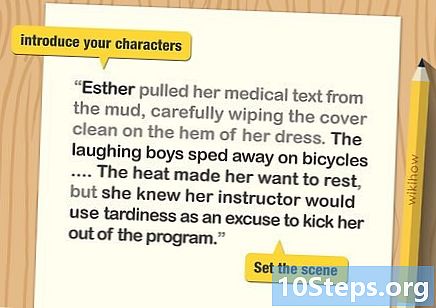Contenuto
La tecnologia Bluetooth è stata introdotta come alternativa wireless ai cavi di trasmissione dati ed è stata creata da Ericsson, una società di software svedese. Da quando è stato introdotto, il Bluetooth ha acquisito nuove funzionalità che sono state aggiunte a un numero crescente di dispositivi e componenti. La configurazione della connessione non è complicata, ma il processo esatto è diverso a seconda del sistema operativo (Windows, Mac OS e Android). Segui le istruzioni di seguito per configurare subito il Bluetooth per il tuo computer o dispositivo.
Passi
Metodo 1 di 3: configurazione del Bluetooth su un sistema operativo Mac
Assicurati che il tuo computer sia compatibile con la tecnologia Bluetooth.
- Prima di acquistare un Mac, assicurati che abbia il supporto Bluetooth.
- I Macbook supportati da Bluetooth dovrebbero avere l'icona di connessione nella barra dei menu.
- Un'altra opzione è inserire "Preferenze di Sistema" nel menu Apple. Nella sezione "Visualizza", deve essere presente un'opzione che consente di abilitare o disabilitare il Bluetooth.

Fare clic sull'icona Bluetooth nella barra dei menu.- Se è già nella cartella "Preferenze di Sistema" (o l'icona non è nella barra dei menu), scegli "Visualizza" e poi "Bluetooth".
I dispositivi devono essere visibili. Nel menu Bluetooth, fare clic sulla casella denominata "Attiva" per abilitare la tecnologia; quindi, scegliere "Visibile" in modo che i segnali wireless inizino ad essere emessi ai dispositivi wireless vicini. In questo modo, saranno in grado di rilevarsi a vicenda.
- Potrebbe essere necessario riavviare il dispositivo a cui stai tentando di connetterti. Molti di loro finiscono per essere visibili pochi minuti dopo essere stati avviati.
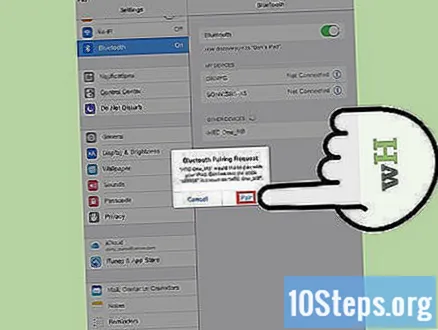
Associa il computer e il dispositivo. Dal menu Bluetooth, scegli il tuo smartphone, tablet o qualcosa da connettere al tuo Mac.- Potrebbe essere necessario utilizzare una chiave per completare l'abbinamento tra i sistemi. Questa chiave è una password temporanea, creata da un utente; ti verrà chiesto di impostarne uno quando provi a connettere i dispositivi. L'altra persona dovrà inserire la chiave nel tuo smartphone, ad esempio, per completare l'accoppiamento.
Metodo 2 di 3: configurazione del Bluetooth su un dispositivo Windows

Verifica che i dispositivi siano compatibili con Bluetooth.- Controlla la confezione del prodotto prima di acquistarlo.
- Sul computer, apri il menu Accessi (lato destro dello schermo) in Windows 8. Su altri sistemi (Windows 7 o 10), accedi al menu "Start" e digita "Bluetooth" nella barra di ricerca. Probabilmente dovresti trovare lo strumento "Impostazioni Bluetooth", oltre ad altre opzioni Bluetooth.
Assicurati che il Bluetooth sia attivato. In "Impostazioni Bluetooth", nota se l'opzione è abilitata sul pulsante accanto.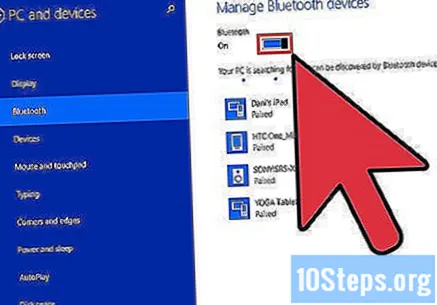
- Se abilitato, Windows può già essere rilevato da altri dispositivi.
- Anche in questo caso, potrebbe essere necessario riavviare il dispositivo a cui stai tentando di connetterti. Molti sono visibili solo dopo essere stati collegati.
Effettua l'abbinamento. Il menu "Impostazioni Bluetooth" elencherà tutti i componenti rilevati; scegli cosa vuoi abbinare al tuo PC.
- A volte, Windows richiede un PIN, un codice o una password. Devi inserire ciò che hai scelto sull'altro dispositivo, poiché Windows non ti chiederà mai di creare alcuna combinazione.
Metodo 3 di 3: configurazione del Bluetooth su un dispositivo Android
Accedi al menu "Impostazioni" su Android.
- Poiché il sistema operativo Android è open source e altamente modificabile, ci sono versioni leggermente diverse su ogni smartphone e tablet. Pertanto, alcuni passaggi potrebbero essere diversi da quelli che devi seguire, ma le discrepanze sono generalmente minime. Ad esempio: potrebbe essere necessario entrare nella schermata con l'elenco delle app per accedere alle “Impostazioni”, se non è presente alcun collegamento nella schermata iniziale.
Scegli l'opzione "Wireless e reti".
Abilita Bluetooth. Dovrebbe esserci una casella con la parola "Bluetooth" accanto; se il pulsante è verde (o è presente un segno di spunta), la connessione è già attivata. Altrimenti, tocca il pulsante o la casella di controllo per attivarlo.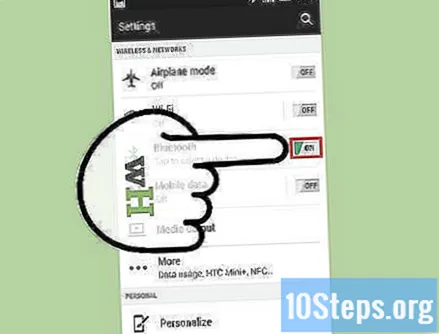
- Se non esiste un'opzione separata per il Bluetooth, potrebbe essere necessario abilitarlo selezionando prima "Impostazioni Bluetooth" in "Wireless e reti".
Vai su "Impostazioni Bluetooth" per Android per iniziare a cercare i dispositivi che hanno la connessione abilitata.
- A volte, è necessario riavviare il dispositivo a cui si desidera connettersi. Molti sono visibili solo pochi minuti dopo l'avvio.
Identifica e scegli il dispositivo che desideri associare ad Android, che elencherà tutto ciò che è visibile, nelle vicinanze. Seleziona quello corretto.
Associare i dispositivi inserendo un codice (se presente). In alcuni casi, è necessario inserire una password o una combinazione numerica; quando si accoppiano alcuni smartphone, verrà richiesto di creare un codice, che dovrà essere inserito anche nell'altro cellulare.
- Non tutti i dispositivi richiedono la creazione di un codice di accoppiamento, come ad esempio quando ci si connette a un auricolare.